고정공지
(자유게시판에서 질문 금지) 질문하신 유저는 통보 없이 "계정정리" 될수 있습니다.
놀이터 일간 추천 베스트 |
놀이터 일간 조회 베스트 |
 Total Commander 단축키로 파일, 폴더 작업하기
Total Commander 단축키로 파일, 폴더 작업하기
작성자: 웃기는놈 조회 수: 183 PC모드
저는 예전 도스 시절 (Windows Commander)부터 파일 작업을 거의 Total Commander로 해왔습니다.
아직 접해보시지 않은 분들은 이 프로그램이 얼마나 유용한지 잘 모르시겠지만
한 번 사용해 보시면 편리한 기능이 너무나도 많습니다.
특히 도스 시절부터 개발된 프로그램이라서 특히 마우스 없이 키보드 만으로도 충분히 작업이
가능하기 떄문에 특히 마우스가 문제가 생겼을 떄는 아주 유용합니다.
제가 전문가급은 아니기 때문에 실제로 제가 사용하는 방법들을 간단한 것부터 올려 보려고 합니다.
프로그램을 실햏해보면 하단에 단축 메뉴 버튼 들 (노란 부분)이 보입니다.
1. F3 보기
2. F4 편집
3. F5 복사
4. F6 새아름/이동
5. F7 새 폴더
6. F8 삭제
7. Aㅣt+F4 종료
로 구성되어 있는데요.
F3~F8은 당연히 키보드의 FN키 번호, 그리고 우측의 글자가 기능입니다.
1. F3을 누르면 기본 설정으로 메모장이 열립니다.
- 텍스트 파일 등의 내용을 볼 때 사용합니다.
2. F4를 누르면 기본 설정으로 메모장이 열립니다.
- 텍스트 파일 등의 내용을 보면서 편집이 가능합니다.
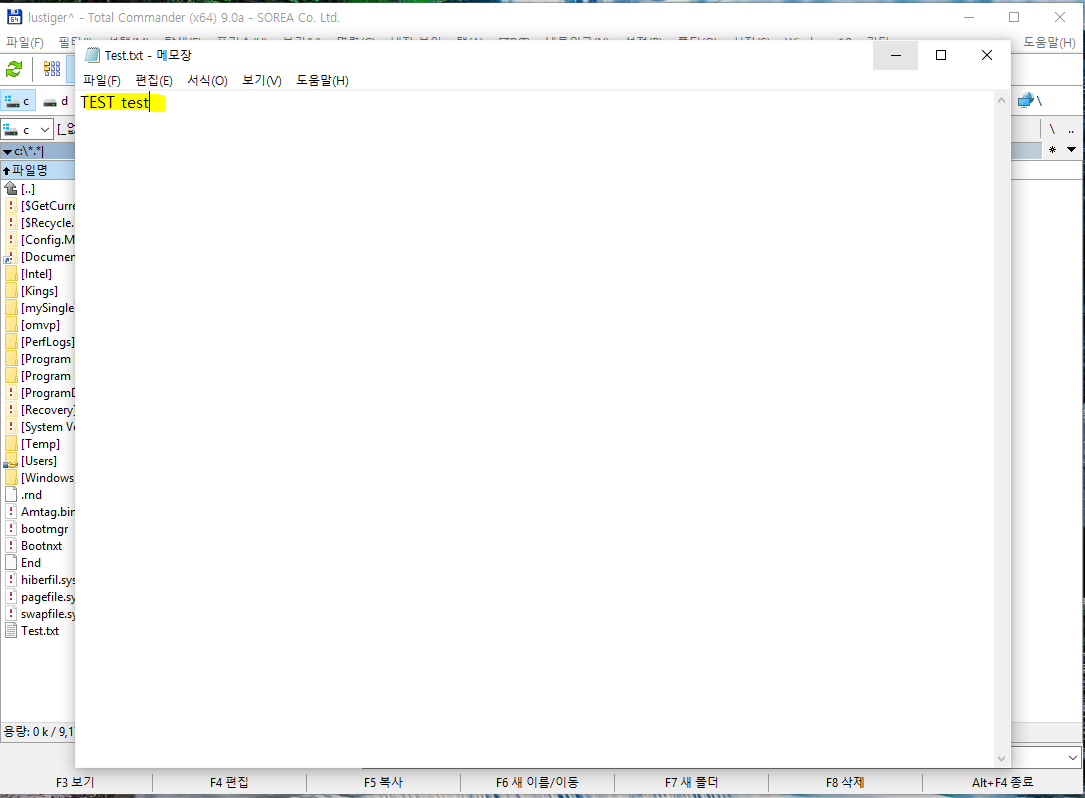
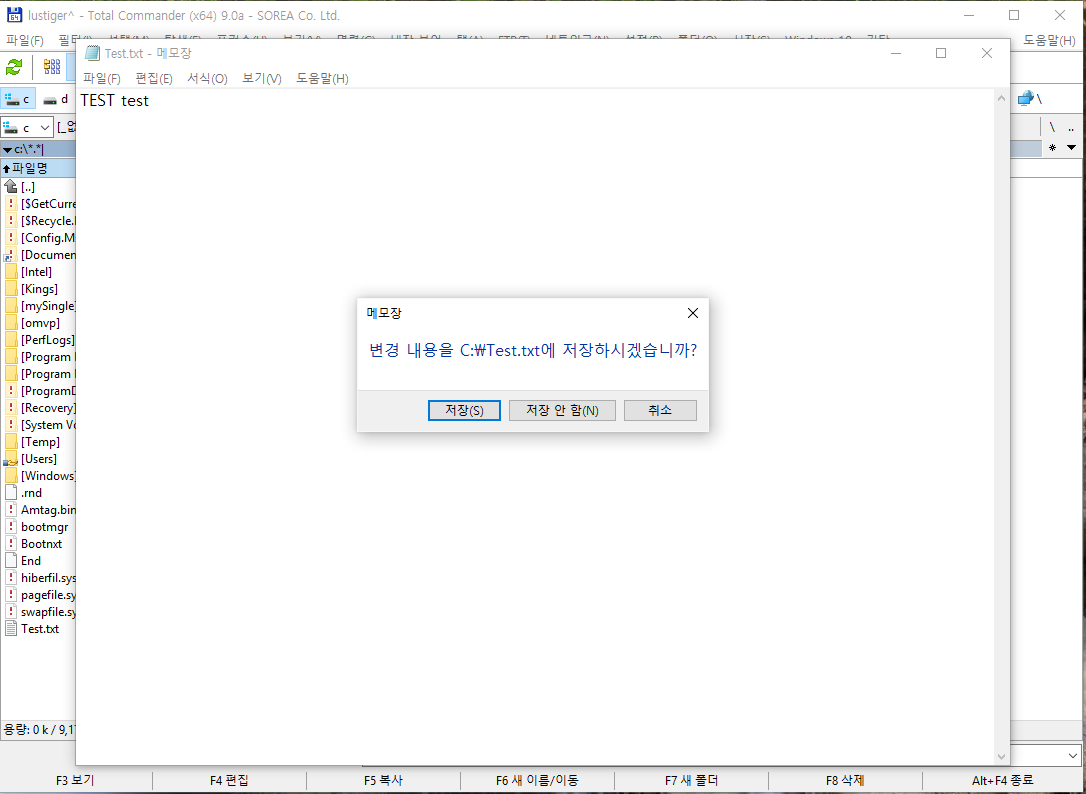
* Shift+F4를 누르면 새 텍스트 파일 생성이 가능합니다.
* 기본 설정 프로그램을 워드나 외부 편집기로 설정하면 더 강력한 기능을 사용할 수 있습니다.
3. F5를 누르면 파일 복사가 됩니다.
- 먼저 원하는 파일들을 선택하신후 누르시면 됩니다.
특히 이 부분이 가장 큰 장점인데요. 화면이 좌우로 나뉘어져 있기 때문에 따로 붙여넣기 작업을
할 필요가 없습니다.
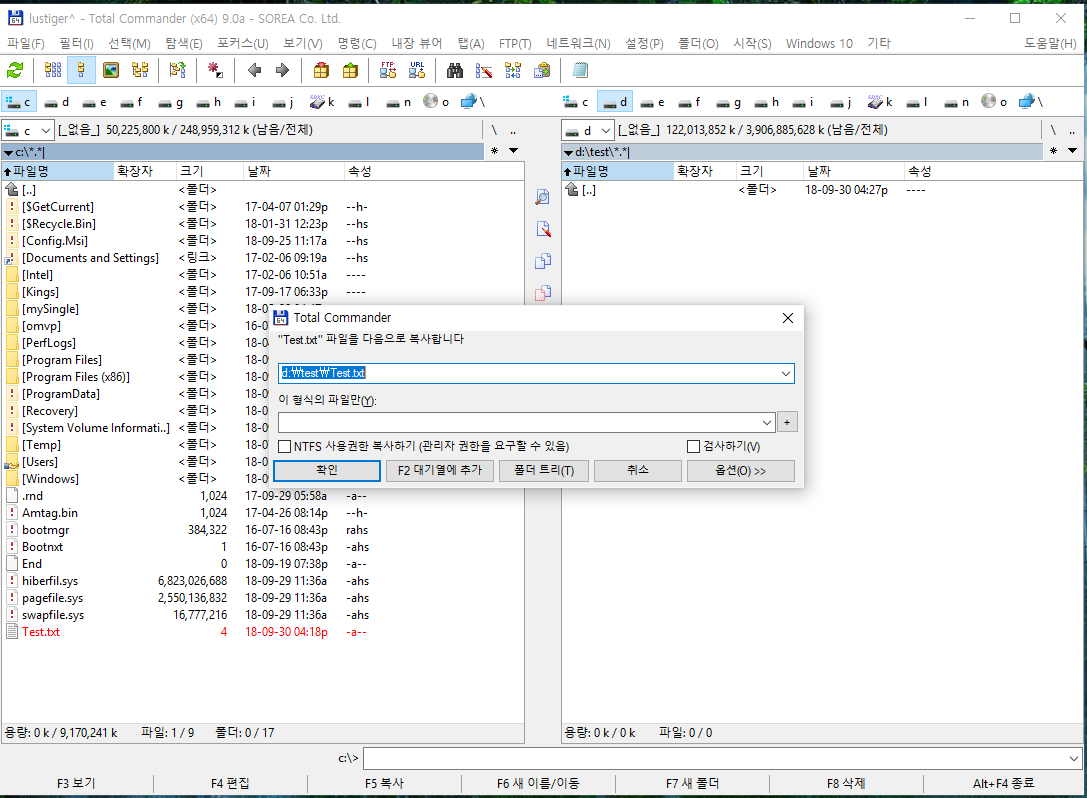
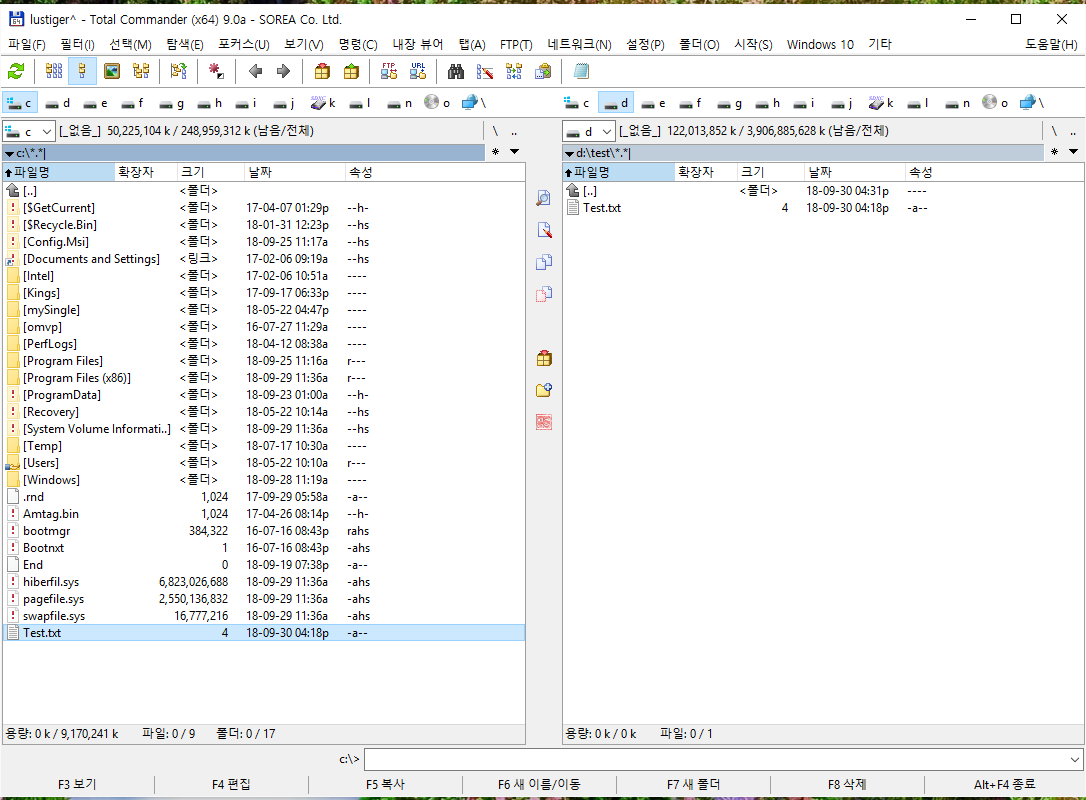
4. F6을 누르면 파일 이동이 됩니다.
- 복사는 원본이 그대로 남지만 이동은 잘라내서 옮깁니다.
- 파일을 이동할 때 F6을 누른후 파일 명을 바꾼후 옮기는게 가능합니다.
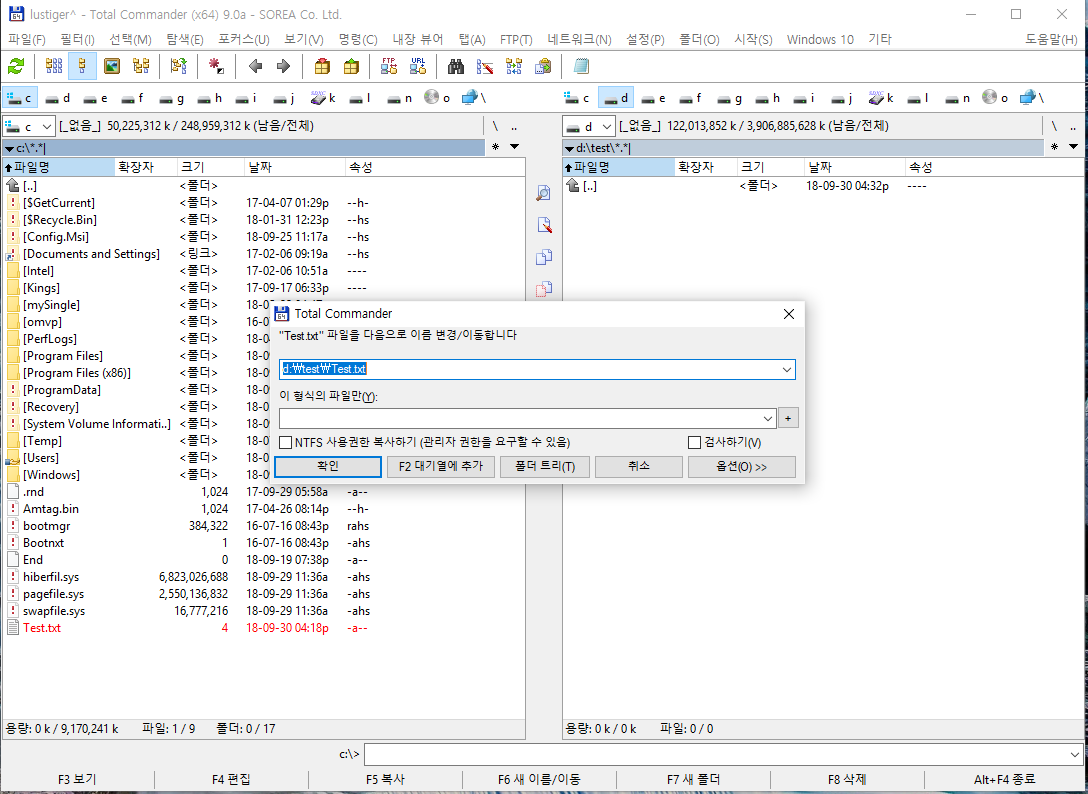
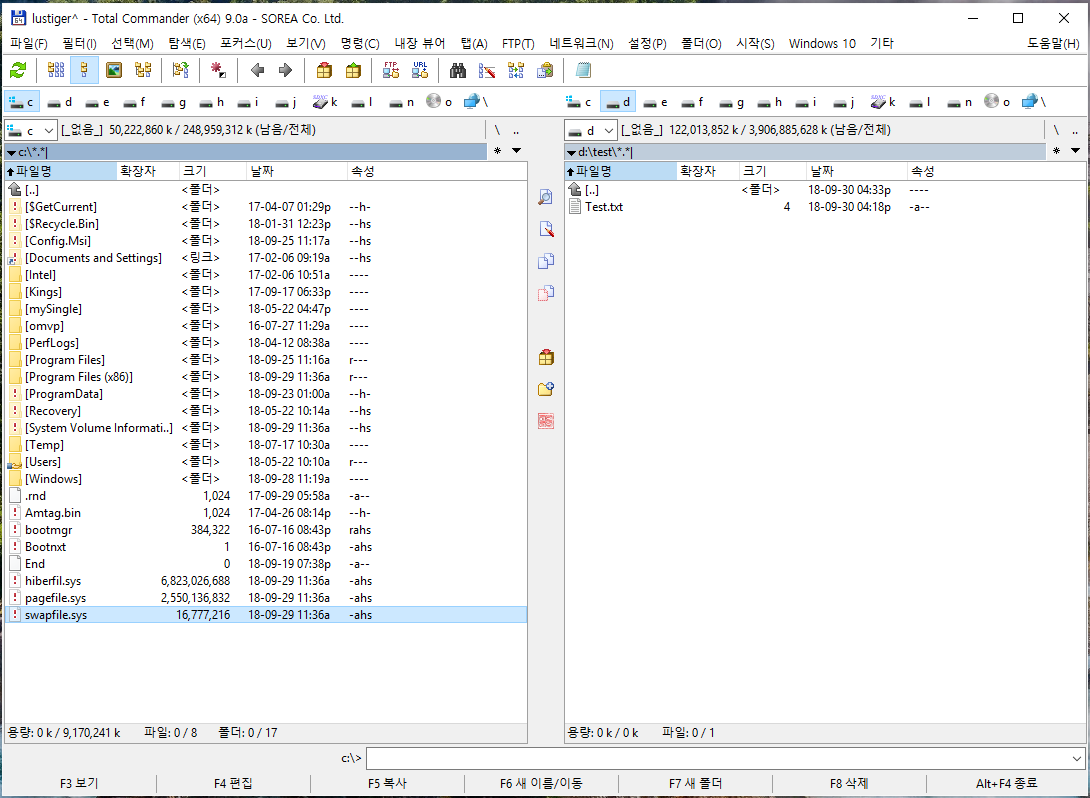
* 파일 선택은 스페이스 바나 Insert 키, 마우스 우측 버튼으로 합니다.
개인적으로 전 Insert 키를 추전하는데요.
파일 선택후 자동으로 다음 파일로 넘어 가기 때문에 여러 파일을 연속적으로 선택할 때 편리합니다.
모든 파일 선택은 Ctrl+A 로 가능합니다.
* 비슷한 기능으로 Shift+F6을 누르면 파일,폴더명 변경이 가능합니다.
마우스 버튼을 한 번 누르고 잡시후 다시 눌러도 가능합니다.
5. F7을 누르면 새 폴더를 만들 수 있습니다.
- 선택된 파일이나 폴더 명이 기본적으로 나타나기 때문에 미리 선택한 후에 만들면 편합니다.
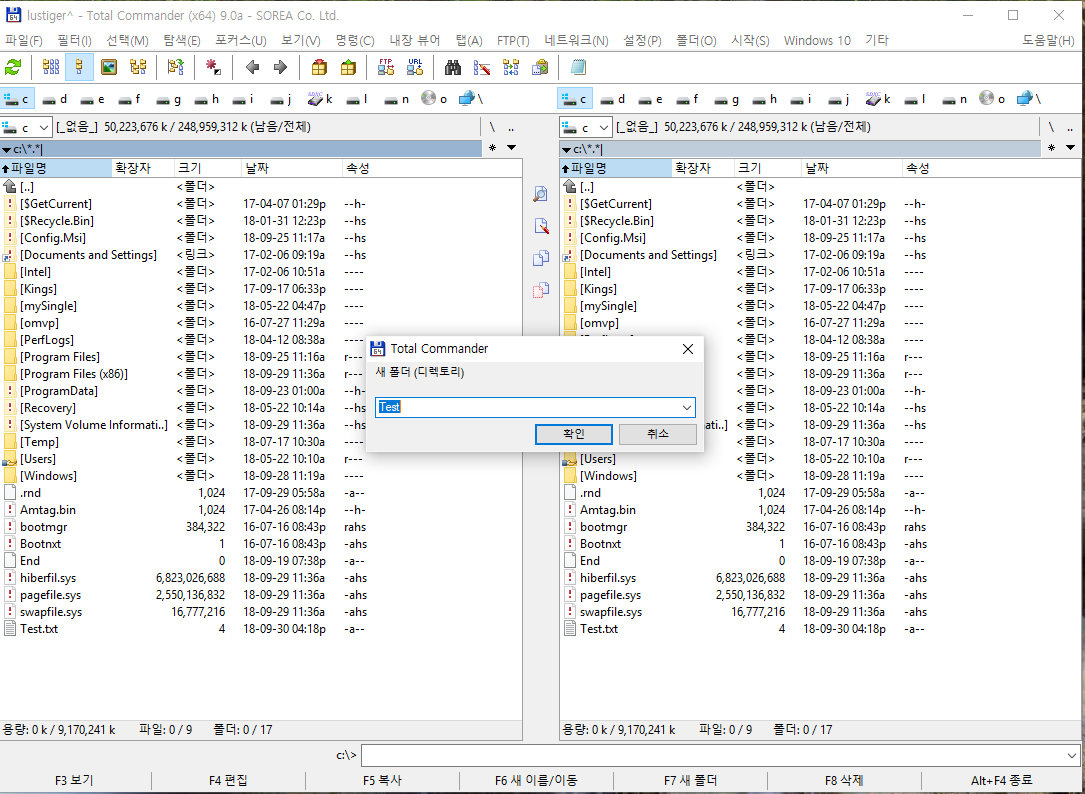
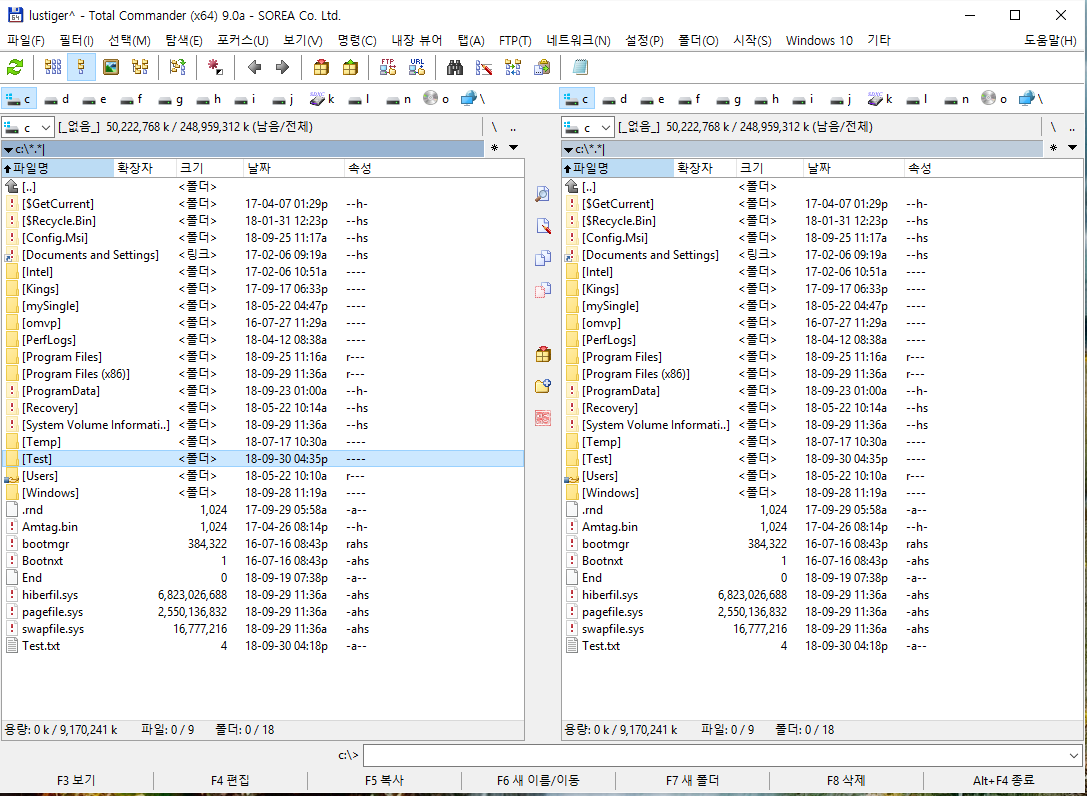
6. F8을 누르면 파일, 폴더가 삭제 됩니다.
- 원하는 파일이나 폴더들을 선택한 후 사용하시면 됩니다.
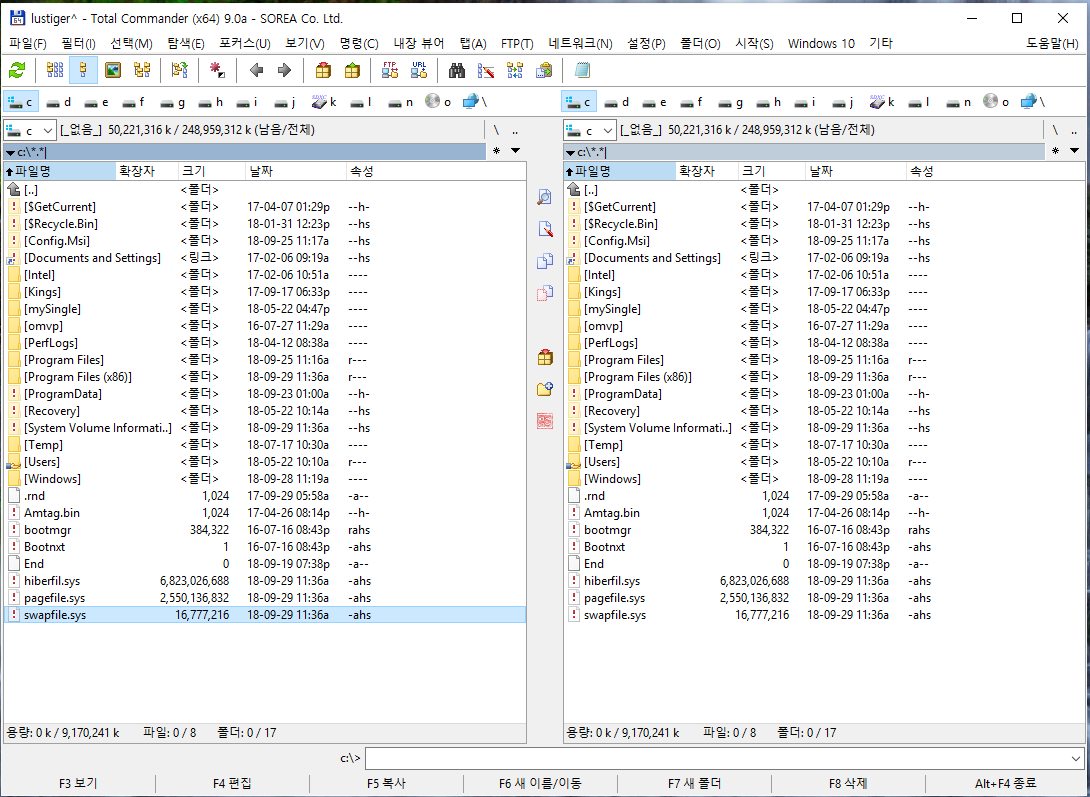
7. Ait+F4를 누르면 프로그램을 종료합니다.
자료만 받아갈줄 아는 회원님들께, 개발자님들에게 최소한의 경우는 우리가 피드백으로 보답하는 겁니다
문제가 있던 없던 그동안 고생하신 것을 생각하여 피드백 작성을 부탁 드립니다
 PC
PC
 가전
가전
 가전
가전
 PC
PC
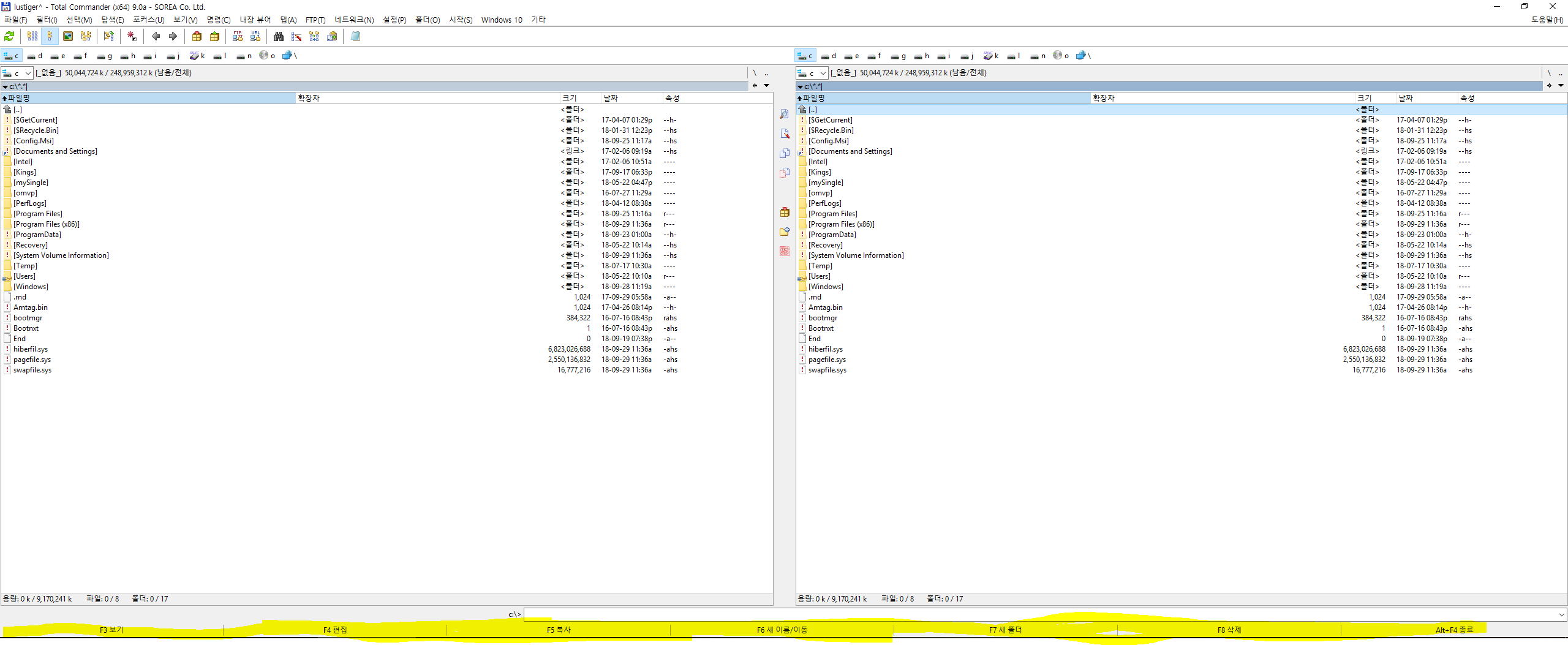
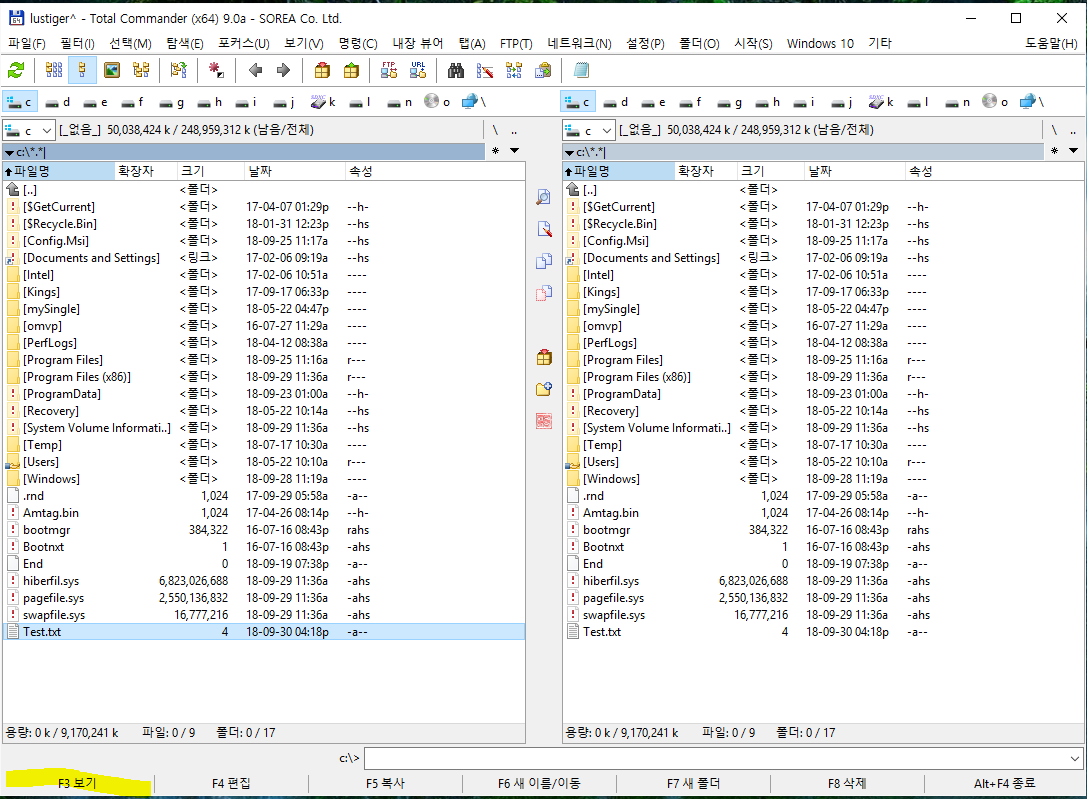
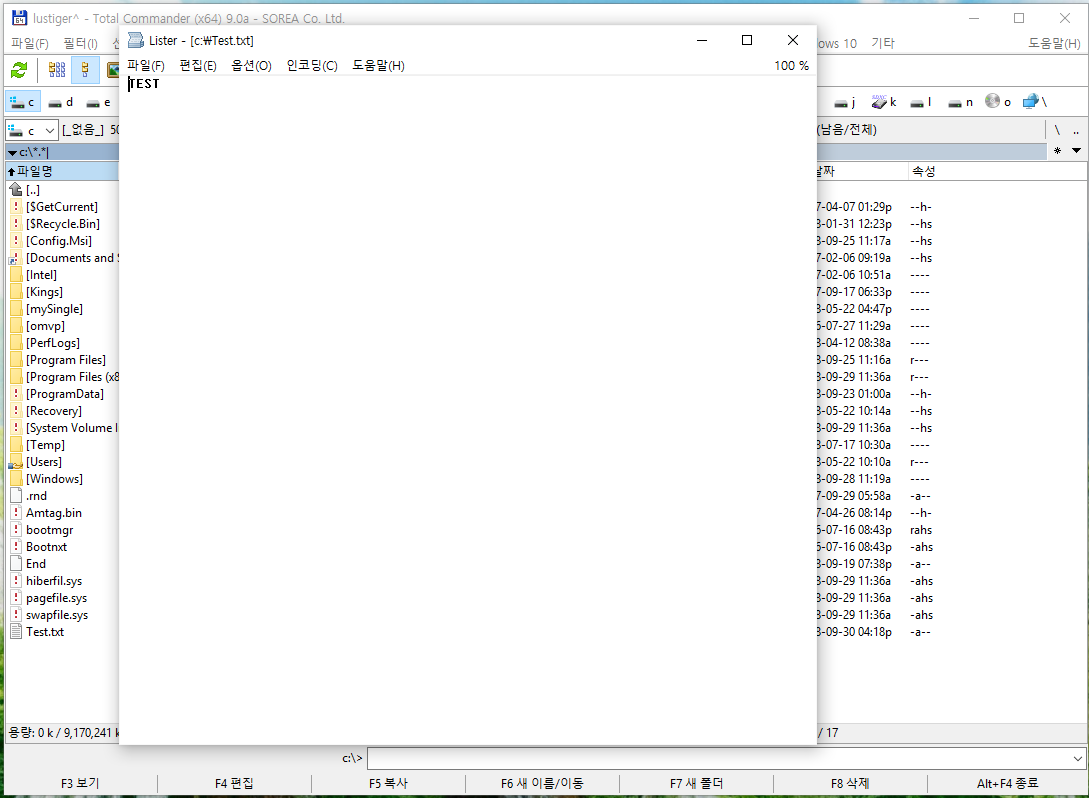
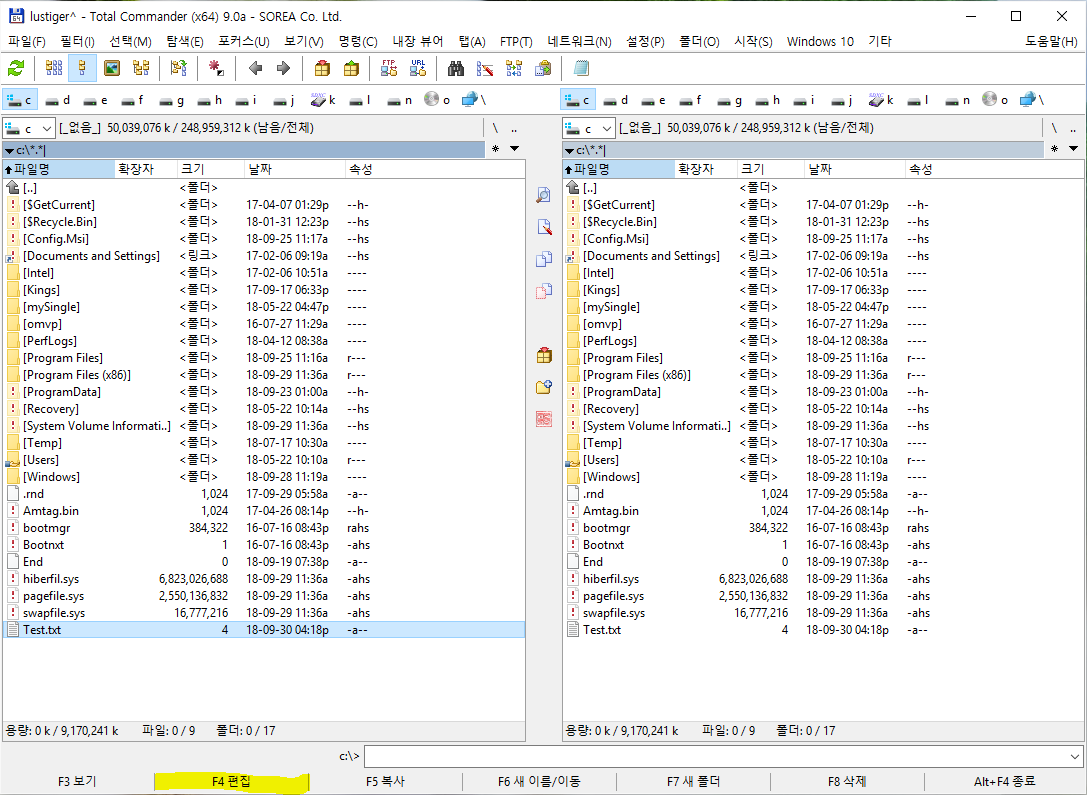
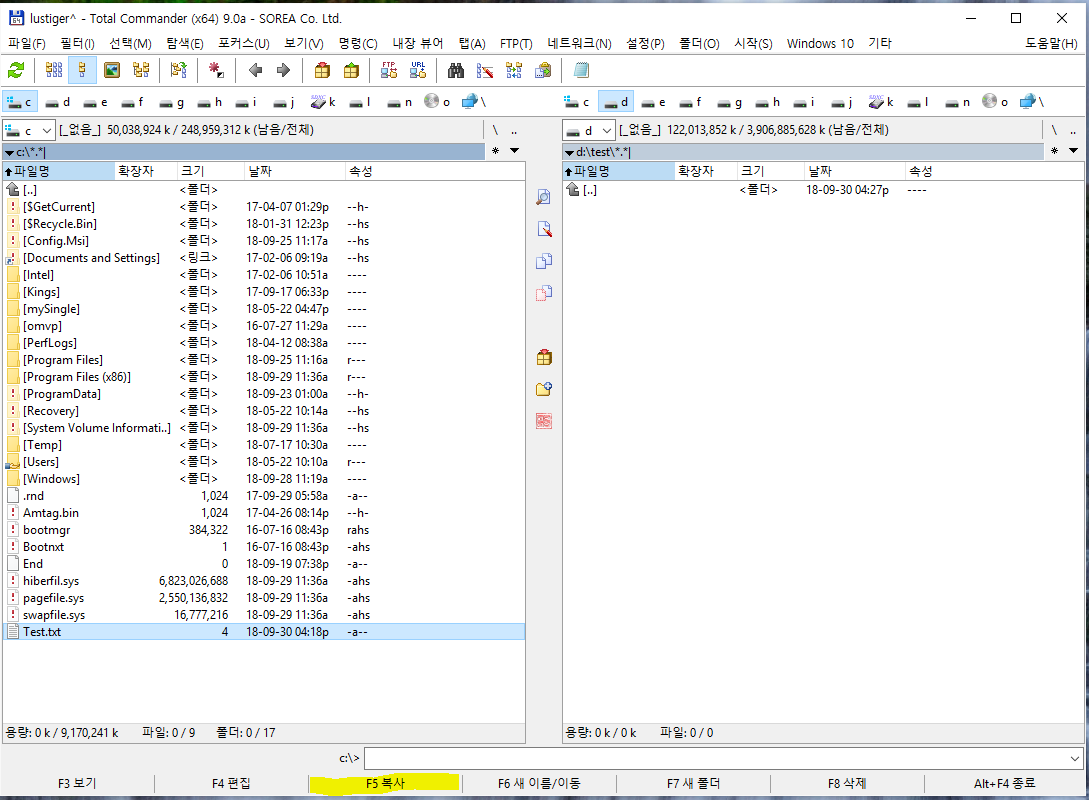
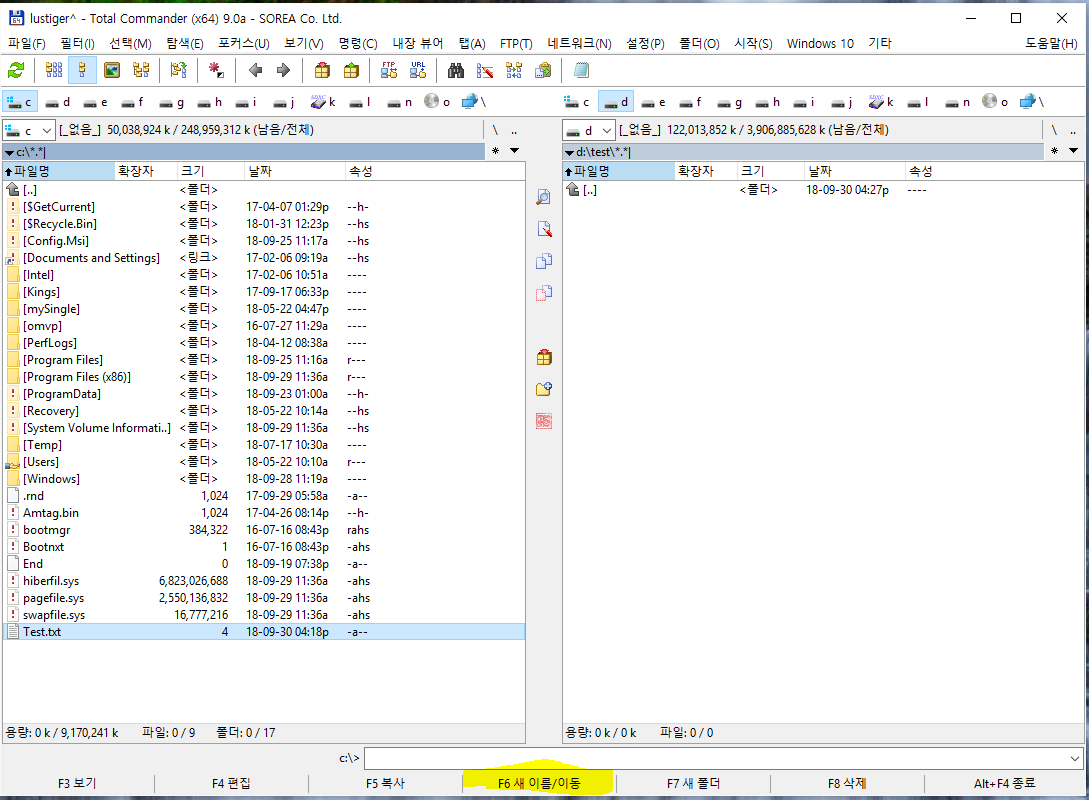
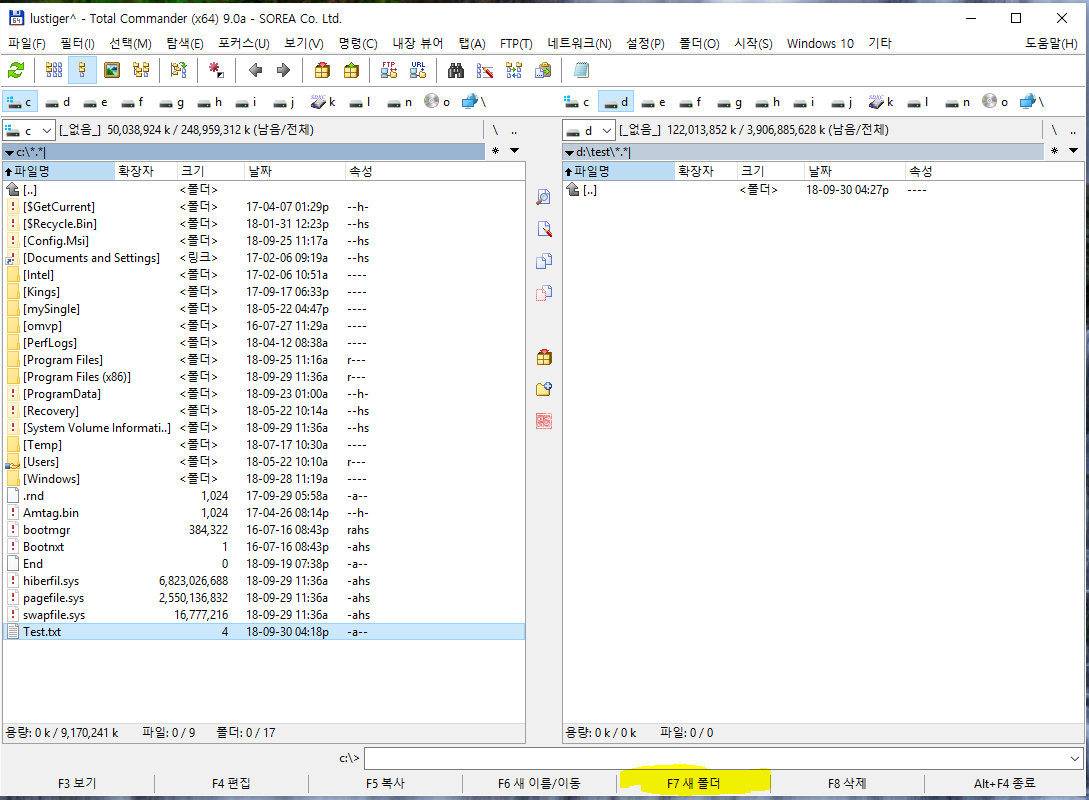
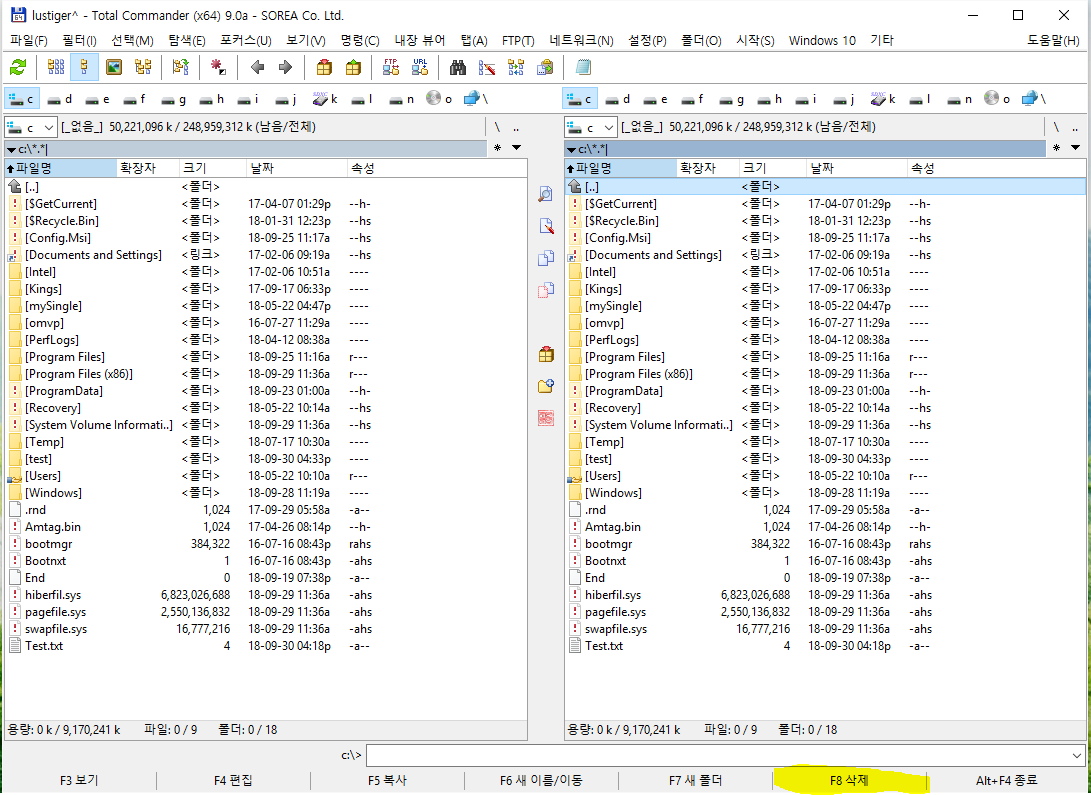
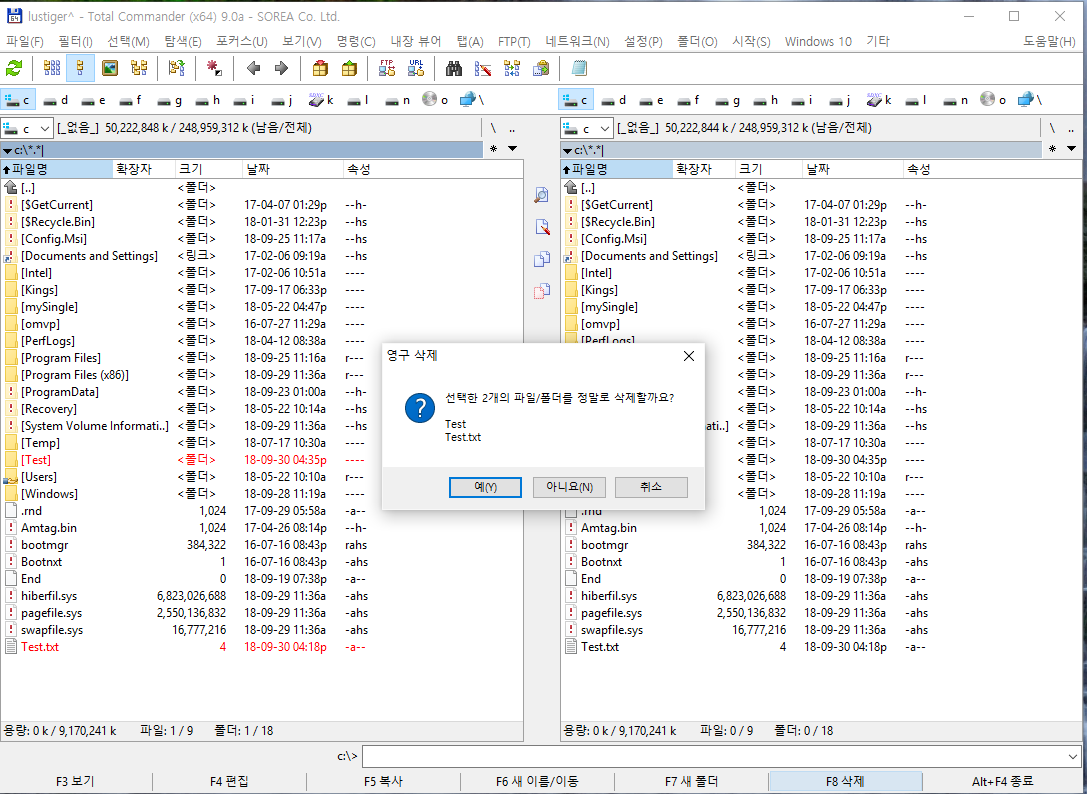

추가로 사용되는 단축키도 헤아릴수 없이 많습니다.
그만큼 다양하게 사용하다보니 컴퓨터 크린설치후 가장먼저 연결하는 프로그램이 되었습니다.
Alt + F5를 누르면 ~ 커서 위치의 화일이 압축화일로 복사되고
Shift + Alt + F5를 누르면 ~ 커서 위치의 화일이 압축화일로 이동됩니다.
Ctrl + M 을 누르면 ~ 일괄이름 변경도구 가 실행되고...
일일이 표현할수 없는 수많은 기능들을
TC Korea user forum 에서 도움 받아왔는데 얼마전부터 접속이 안되는군요.
https://cafe.naver.com/totalcommander 검색해보시면 많은 도움정보가 있을듯 합니다.